Bosan main game gratis Oculus yang itu-itu saja tapi bingung cara memainkan game steam VR di Oculus Quest 2?Sebenarnya kamu tidak harus bermain game yang ada di Oculus Quest Store karena headset VR Oculus bisa digunakan untuk bermain game Steam.
Hal itu berkat fitur nirkabel Quest 2 yang memungkinkan untuk terhubung dengan PC. Untuk bisa menghubungkan headset Quest 2 ke PC kamu harus menyiapkan beberapa hal.
Pada artikel ini VCGamers telah merangkum beberapa hal yang perlu kamu siapkan untuk menghubungkan Quest 2 ke PC milikmu. Langsung saja simak penjelasannya berikut ini!
Diamonds MLBB Termurah!


 TopMur
TopMur

 RADJA DIAMOND
RADJA DIAMOND

 RADJA DIAMOND
RADJA DIAMOND

 BV2SHOP
BV2SHOP

 BV2SHOP
BV2SHOP

 TopMur
TopMur

 RADJA DIAMOND
RADJA DIAMOND

 BANGJEFF
BANGJEFF

 BV2SHOP
BV2SHOP

 TopMur
TopMurBaca juga: Simak! Ini Cara Menemukan Semua Lokasi Geoculus Genshin Impact
Spesifikasi PC Minimum

Sebelum menerapkan cara untuk memainkan game Steam di headset VR Oculus Quest 2, kamu harus mempunyai PC dengan spesifikasi mumpuni terlebih dahulu.
Alasannya, beberapa video game Steam membutuhkan hardware spesifikasi tinggi agar performa permainan dapat berjalan lancar.
Bayangkan saja saat kamu memaksa komputermu yang tidak support itu untuk bermain game VR Steam. Bisa jadi kamu akan pusing melihat gameplay yang tersendat-sendat di headset VR Quest 2 milikmu.
Mengutip dari laman businessinsider.com berikut ini adalah spesifikasi PC mumpuni untuk memainkan game Steam di headset VR Oculus Quest 2:
- CPU: Intel i5-4590 atau AMD Ryzen 5 1500X NVIDIA GPU: GTX 1070 atau yang lebih tinggi;
- GTX 1650 Super atau GPU AMD: Seri 400 atau yang lebih tinggi.
Jika menggunakan PC dengan sistem operasi Windows, pastikan sudah Windows 10 atau Windows 11. Jangan lupa gunakan PC dengan kapasitas RAM 8 GB.
Pastikan PC gaming yang kamu gunakan mempunyai spesifikasi melampaui spesifikasi yang disebutkan di atas. Supaya game steam yang kamu mainkan di Oculus Quest 2 dapat berjalan optimal.
Baca juga: Nintendo Switch Successor: Rumor Nintendo Switch 2, Rilis 2024?
Bagaimana Cara Memainkan Game Steam VR di Oculus Quest 2 ?
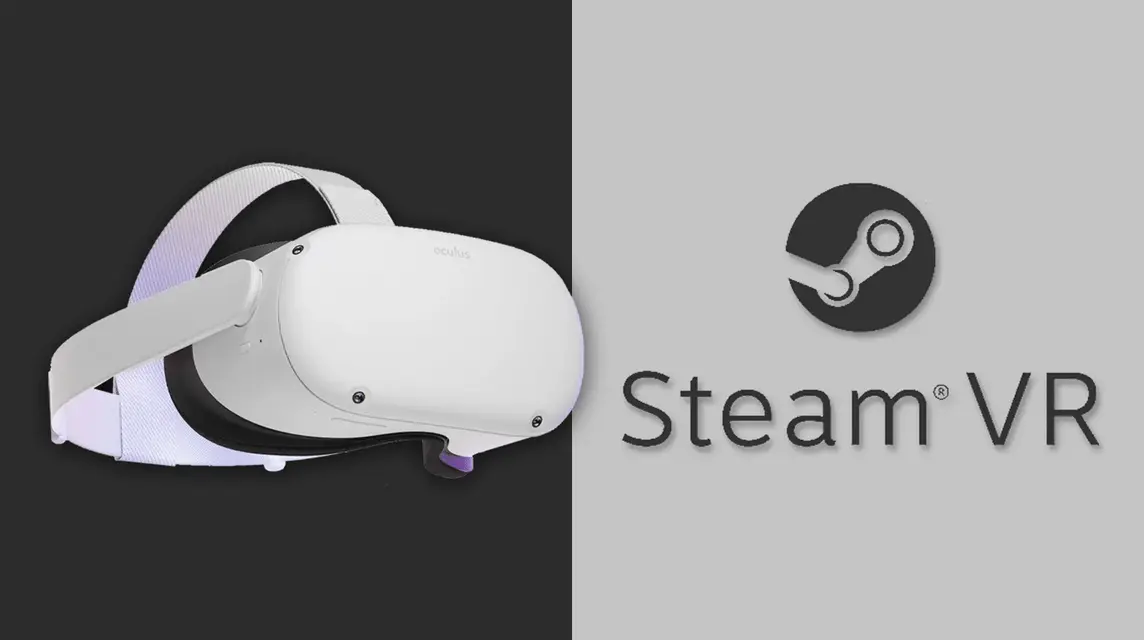
Ada tiga cara yang bisa kamu lakukan untuk memainkan game Steam menggunakan Oculus Quest 2 di PC milikmu. Cara tersebut bisa menggunakan kabel, memanfaatkan fitur nirkabel atau Air Link, dan Virtual Desktop.
Sebelum memilih salah satu dari ketiga cara itu tadi, pertimbangkan terlebih dahulu. Apakah game Steam yang kamu mainkan memerlukan banyak gerakan atau bisa dimainkan dengan santai.
Jika game Steam yang kamu mainkan memerlukan banyak gerakan tentu tidak efektif jika harus menggunakan kabel. Pertimbangkan kebutuhan kamu sebelum memutuskan akan menggunakan fitur yang mana.
Untuk bisa menghubungkan Oculus Quest 2 ke PC tempatmu menyimpan game Steam. Siapkan terlebih dahulu aplikasi Quest 2 di desktop kamu terlepas kamu akan bermain dengan fitur nirkabel atau kabel.
Nah, tak perlu basa-basi lagi langsung saja berikut ini cara memainkan game Steam dengan Oculus Quest 2:
Cara memainkan game Steam di Oculus Quest 2 dengan Virtual Desktop

Kamu para pengguna VR lama pasti sudah tidak asing lagi dengan yang namanya Virtual Desktop.
Virtual Desktop merupakan aplikasi pihak ketiga yang memungkinkan pengguna Oculus Quest 2 mengakses layar komputer menggunakan headset VR.
Dengan menggunakan aplikasi ini pengguna akan melihat tampilan layar PC melalui headset VR. Virtual Desktop bekerja secara nirkabel, artinya kamu tetap perlu mengaktifkan fitur Air Link saat menggunakan aplikasi ini.
Aplikasi ini bisa menjadi alternatif fitur Air Link Oculus Quest 2 yang memerlukan jaringan WiFi dengan kecepatan tinggi.
Virtual Desktop menghindarkan kamu dari lag dan delay saat harus memainkan game Steam dalam kondisi sinyal yang kurang stabil. Namun ada persyaratan jaringan juga yang harus dipenuhi untuk bisa menggunakan aplikasi Virtual Desktop.
Karena aplikasi pihak ketiga ini memerlukan jaringan WiFi AC 5GHZ sedangkan pada Air Link tidak ada syarat semacam itu.
Sayangnya kamu tidak bisa menggunakan aplikasi pihak ketiga ini jika tidak punya jaringan WiFi dengan spesifikasi tersebut.
Tapi kalau kamu penasaran, berikut cara menggunakan Virtual Desktop untuk memainkan game Steam di Oculus Quest 2:
- Download aplikasi VIrtual Desktop kemudian instal di PC kamu;
- Beli versi aplikasi Quest 2 di headset kamu;
- Instal kedua aplikasi tersebut;
- Luncurkan klien PC dan biarkan tetap berjalan;
- Kemudian buka Virtual Desktop pada Oculus Quest 2 kamu dan sambungkan;
- Jika sudah terhubung kamu bisa memainkan game VR Steam menggunakan Oculus Quest 2.
- Unduh Virtual Desktop di PC Anda.
- Beli versi aplikasi Quest 2 di headset Anda.
- Instal kedua aplikasi.
- Luncurkan klien PC dan tetap jalankan.
- Di Quest 2 Anda, buka Virtual Desktop dan sambungkan.
- Mulai mainkan game VR Anda.
Virtual Desktop dapat membantu kamu untuk mengoptimalkan koneksi dengan mengubah beberapa pengaturan. Ini bisa menjadi pilihan alternatif ketika fitur Air Link tidak mendukung kamu memainkan game Steam.
Baca juga: Tier List Kekuatan Karakter Avatar The Last Air Bender di Tim Aang
Cara bermain game Steam dengan kabel
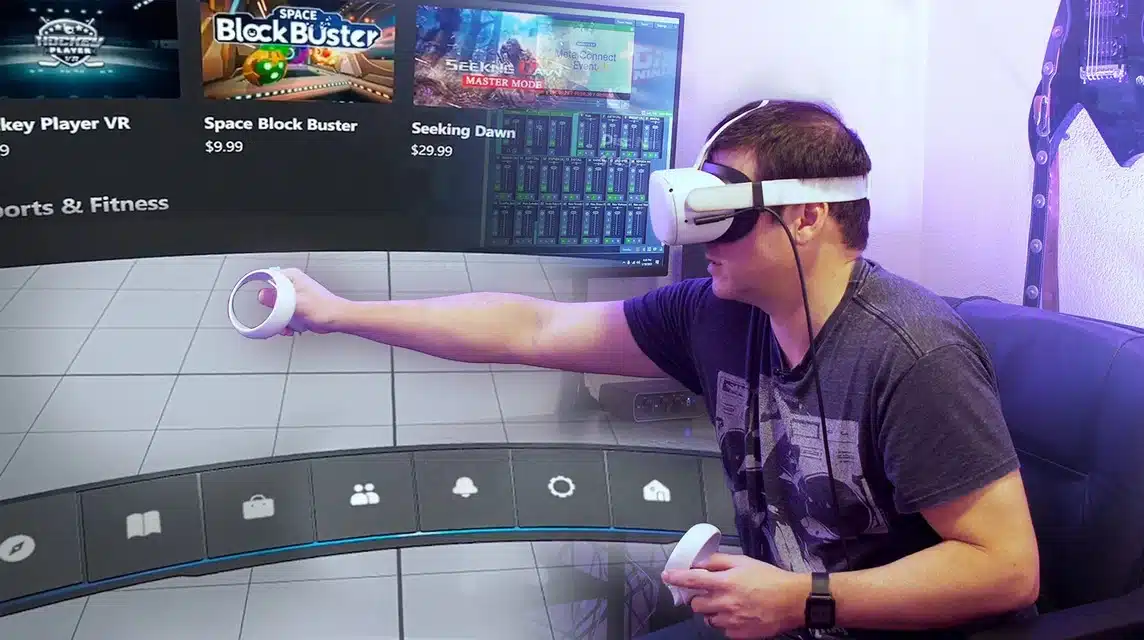
1. Siapkan kabel USB-C yang cukup panjang untuk menghubungkan headset Quest 2 ke PC dengan mudah. Gunakan Oculus Link Cable dengan panjang 3-5 m untuk bermain dalam kondisi yang paling nyaman;
2.Kemudian instal aplikasi desktop Oculus Quest 2 dan Steam
3. Hidupkan headset VR Oculus Quest 2 kamu kemudian hubungkan ke PC menggunakan kabel USB;
4. Buka aplikasi desktop Quest 2, klik ‘Device’ pada panel navigasi sebelah kiri dan klik ‘Add Headset’;
5. Pilih Quest 2 dan ikuti petunjuk untuk mengatur koneksi headset ke komputer kamu;
6. Jika proses pengaturan sudah selesai, pilih ‘Link (Cabel)’ kemudian lanjutkan. Pada bagian ini kamu akan disuguhi dua pilihan menghubungkan Quest 2 dengan ‘Link (Cabel)’ atau Air Link (Wireless);
7. Terakhir buka aplikasi Steam di PC kamu, kemudian klik ‘Steam VR’. Jika sudah berhasil seharusnya sekarang dalam headset VR kamu sudah berada di perpustakaan game Steam VR.
Baca juga: Karakter Tekken 8 yang Paling Mudah Dimainkan Pemula
Cara bermain game steam dengan Air Link

Untuk memainkan game Steam yang memerlukan banyak gerakan mungkin fitur kabel akan kurang efektif. Oleh karena itu, kamu bisa menggunakan fitur Air Link atau Wireless yang ada di Oculus Quest 2.
Namun, untuk bisa memainkan game Steam menggunakan fitur Air Link Oculus Quest 2 dengan lancar kamu memerlukan jaringan WiFi yang kuat dan cepat.
Berikut ini rangkuman cara memainkan game Steam VR dengan Oculus Quest 2 menggunakan fitur Air Link:
- Pastikan aplikasi desktop Quest 2 dan Steam telah terinstal serta bisa digunakan;
- Buka aplikasi Quest 2, klik bagian ‘Setting’ di sebelah kiri layar, kemudian klik ‘Beta’ pada bagian atas;
- Setelah masuk ‘Beta’ cari tulisan ‘Air Link’ pada bagian paling bawah kemudian geser tombol ke kanan untuk menghidupkan fitur;
- Pakai headset VR Quest 2 kamu kemudian tekan ‘tombol Oculus’. Selanjutnya pilih ‘Oculus Air Link’ terakhir klik tombol ‘Launch’;
- Jika sudah langkah selanjutnya adalah membuka aplikasi Steam melalui headset VR Quest 2 yang kamu gunakan;
- Klik ‘Steam VR’ maka kamu sudah sampai di perpustakaan game Steam.
Itu tadi cara yang bisa kamu gunakan saat ingin memainkan game Steam dengan Oculus Qest 2. Ketiga cara tersebut bersifat opsional, sesuaikan cara-cara itu tadi dengan kondisi jaringan di lokasimu dan kebutuhan gameplay dari game Steam yang kamu mainkan.
Buat kamu yang ingin top up saldo Steam Wallet murah, langsung saja ke VCGamers Marketplace!








